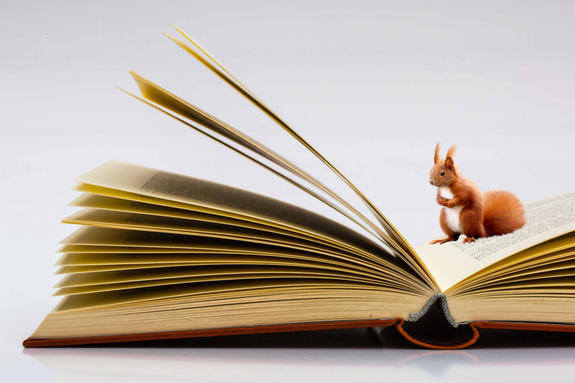已解决
如何加快图形显示速度
如何加快图形显示速度
来源:威纶通官网
2019-05-04 00:00:00
我要解答
删除问题
问题解答
当画面使用较大的图片, 例如使用一个 65 万色的图片作为整个画面的背景图时, 可能造成 HMI 的速度变慢,使用者只要依照下面的步骤, 即可加快图片的显示速度
步骤一
当要使用图片作为整个画面的背景图时, 所导入图片的尺寸不可超过窗口的大小, 并建议使用 BMP 格式的图片。以下图为例, 若使用图片的窗口大小为 640 * 480, 则导入图形的尺寸不可超过 640 * 480。(图片的的尺寸可以在导入图片时看出)。
若图片原尺寸超过窗口大小, 则需导出图片并使用绘图软件修改图片的尺寸符合上述的条件。(使用 WINDOWS 的画图工具即可)
步骤二
图形对象需使用图片原尺寸。查看图形的显示页可以发现[使用图片原尺寸]的选项, 请勾选此选项。
但有时图形库中图片的尺寸已超过窗口的大小, 此时勾选[使用图片原尺寸]仍无法使图形依照原尺寸显示, 此时请依照步骤一的方式修改图片后再汇入。

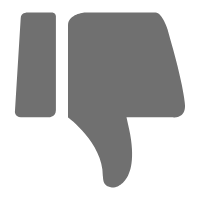
步骤一
当要使用图片作为整个画面的背景图时, 所导入图片的尺寸不可超过窗口的大小, 并建议使用 BMP 格式的图片。以下图为例, 若使用图片的窗口大小为 640 * 480, 则导入图形的尺寸不可超过 640 * 480。(图片的的尺寸可以在导入图片时看出)。
若图片原尺寸超过窗口大小, 则需导出图片并使用绘图软件修改图片的尺寸符合上述的条件。(使用 WINDOWS 的画图工具即可)
步骤二
图形对象需使用图片原尺寸。查看图形的显示页可以发现[使用图片原尺寸]的选项, 请勾选此选项。
但有时图形库中图片的尺寸已超过窗口的大小, 此时勾选[使用图片原尺寸]仍无法使图形依照原尺寸显示, 此时请依照步骤一的方式修改图片后再汇入。

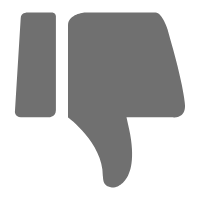
评论
删除解答
来源:威纶通官网
解答时间:2019-05-04 18:01:58